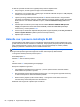User Manual - Linux
Da biste stvorili sigurnosne kopije datoteka osnovnog direktorija pomoću postavki upravitelja
sigurnosnog kopiranja, učinite sljedeće:
1. Odaberite Computer (Računalo) > More Applications (Više aplikacija) > Tools (Alati) >
Backup Manager Settings (Postavke upravitelja sigurnosnim kopijama), a zatim kliknite
Backup my home directory (Stvori sigurnosnu kopiju osnovnog direktorija).
2. Kliknite Storage Destination Location (Odredište pohrane), a zatim odaberite mjesto za
sigurnosnu kopiju podataka.
3. Kliknite Schedule (Zakaži), a zatim odaberite vrijeme redovitog sigurnosnog kopiranja.
Da biste odmah stvorili sigurnosnu kopiju podataka, potvrdite okvir Backup Now (Odmah
sigurnosno kopiraj).
NAPOMENA: prije sigurnosnog kopiranja podataka provjerite jeste li označili mjesto na koje
želite spremiti datoteke sigurnosnih kopija.
4. Kliknite Save and Backup (Spremi i sigurnosno kopiraj) da biste pokrenuli stvaranje sigurnosne
kopije i spremili postavke sigurnosnog kopiranja.
Da biste vratili datoteke sigurnosnih kopija, učinite sljedeće:
1. Odaberite Computer (Računalo) > More Applications (Više aplikacija) > Tools (Alati) >
Backup Manager Restore (Vraćanje pomoću upravitelja sigurnosnog kopiranja).
2. Kliknite Backup Source (Izvor sigurnosne kopije), a zatim odaberite mjesto gdje se nalaze
datoteke sigurnosnih kopija.
3. Kliknite Restore Destination (Odredište vraćanja), a zatim odaberite odredište na koje želite
vratiti datoteke.
4. Da biste vratili sve datoteke s odabranog mjesta, kliknite gumb Restore all files (Vrati sve
datoteke). Da biste vratili samo odabrane datoteke, kliknite Restore selected files (Vrati
odabrane datoteke), zatim kliknite Select Files (Odaberi datoteke), a potom odaberite datoteke
za povrat.
5. U odjeljku Restore Point (Točka vraćanja) kliknite vrijeme i datum sigurnosne kopije.
NAPOMENA: ako je izvršeno više sigurnosnih kopiranja, kliknite gumb Use the latest version
(Koristi najnoviju verziju) da biste vratili najnoviju verziju.
6. Kliknite gumb Restore (Vrati) da biste počeli povrat datoteka ili kliknite Cancel (Odustani) da
biste odustali.
Oporavljanje sustava
Oporavak vam omogućuje da popravite računalo ili ga vratite na izvorne tvorničke postavke.
OPREZ: korištenje oporavka izbrisat će cijeli sadržaj tvrdog diska i ponovno ga formatirati. Sve
stvorene datoteke i instalirani softver trajno će se ukloniti s računala. Alatom za oporavak ponovno se
instalira operacijski sustav te tvornički instalirani HP-ovi programi i upravljački programi. Softver,
upravljački programi i ažuriranja koja HP nije instalirao moraju se ponovno ručno instalirati. Osobne
datoteke moraju se obnoviti iz sigurnosne kopije.
Da biste vratili računalo pomoću značajke HP Factory Image, najprije morate stvoriti medij za
oporavak. Ako to još niste učinili, pogledajte odjeljak
Stvaranje medija za vraćanje sustava u prijašnje
stanje na stranici 60.
Oporavljanje sustava 61